
[Resuelto] Cómo transferir datos de OPPO a Vivo de 6 formas poderosas

A medida que más y más personas pueden permitirse el lujo de comprar un teléfono nuevo, es posible que tengas más de un teléfono inteligente. OPPO y Vivo, las dos estrellas en ascenso en el mercado mundial de la telefonía móvil, han logrado ventas impresionantes en los últimos años. Si cambia de un teléfono OPPO a un teléfono Vivo, es posible que desee realizar la migración de datos. Después de todo, hay demasiadas listas de facturación, conexiones interpersonales, documentos y otros contenidos vitales en nuestros teléfonos antiguos a los que no podemos renunciar fácilmente.
Pero la dolorosa tarea a la que nos enfrentamos es cómo transferir datos de OPPO a Vivo. ¿Tienes alguna idea de ello? Si no, eso no importa. Le explicaremos 6 formas convincentes de abordar este problema. ¡Sigamos avanzando!
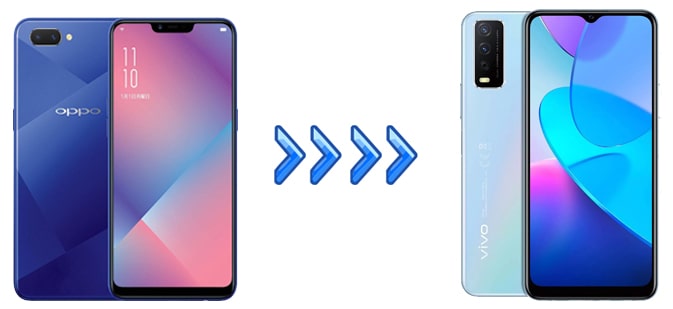
Si desea transferir todo desde su OPPO a Vivo con un solo clic, pruebe Coolmuster Mobile Transfer . Como era de esperar, la aplicación integral de transferencia de datos de OPPO a Vivo le permite acceder a muchos tipos de datos de OPPO a Vivo con un solo clic. Además, también funciona para dispositivos iOS y admite la transferencia de datos entre iOS y Android . Si cambia su OPPO a un iPhone, también puede utilizar esta herramienta para transferir datos de OPPO a iPhone .
Para obtener una comprensión integral de Coolmuster Mobile Transfer , puede consultar las características principales a continuación.
¿Cómo clonar un teléfono de OPPO a Vivo con Coolmuster Mobile Transfer ?
01 Instale e inicie la aplicación de transferencia de datos OPPO a Vivo en su computadora.
02 Conecte su OPPO y Vivo con la PC mediante dos cables USB que funcionen y habilite la depuración USB en sus teléfonos cuando se le solicite. Después de una conexión exitosa, verá Conectado debajo de las imágenes del dispositivo. Tenga en cuenta que el dispositivo OPPO debe estar en la posición del dispositivo fuente. De lo contrario, haga clic en el botón "Voltear" para realizar un cambio.

03 Marque el contenido que desea transferir y presione el botón "Iniciar copia" a continuación para comenzar a sincronizar archivos.

Guía de vídeo
EasyShare es una aplicación de transferencia multiplataforma desarrollada por Vivo Official, que permite compartir todo tipo de archivos entre Android , iOS , Windows y Mac . Cuando transfieres archivos de OPPO a Vivo, es rápido, seguro y estable de usar y no consume conexión a Internet.
Para empezar, debes instalar esta aplicación en ambos teléfonos. Luego, puede seguir las instrucciones a continuación para transferir los archivos.
Paso 1. Instale EasyShare desde Google Play Store en ambos teléfonos y abra la aplicación.
Paso 2. Toca la opción Reemplazo en la esquina inferior derecha y elige "Teléfono antiguo" en tu teléfono OPPO. En su nuevo teléfono Vivo, toque "Teléfono nuevo" y seleccione el tipo de teléfono antiguo como teléfono Android .
Paso 3. A continuación, escanee el código QR generado en el teléfono OPPO con su teléfono Vivo para establecer una conexión entre los dos dispositivos.
Paso 4. Cuando esté conectado, puede elegir los tipos de datos que desea transferir y tocar el botón "INICIAR CAMBIO DE DISPOSITIVOS". Una vez que se complete la transmisión del archivo, presione "Listo".

Contras: se aplica principalmente a la transferencia de archivos y no admite la sincronización de datos, como los contactos.
Como OPPO y Vivo ejecutan sistemas operativos Android , puede usar Bluetooth para enviar archivos ligeros desde OPPO a Vivo sin instalar aplicaciones de terceros. Vamos a ver cómo funciona.
Paso 1. Habilite Bluetooth desde la pantalla desplegable o el menú Configuración y active la "Visibilidad del teléfono" en ambos dispositivos.
Paso 2. En un teléfono, vaya a "Configuración" > "Bluetooth" > "Dispositivos disponibles" y toque el nombre del otro dispositivo aquí. Luego, empareje los dos dispositivos siguiendo las instrucciones en pantalla.

Paso 3. Selecciona los archivos que deseas transferir. Puedes abrir la aplicación Galería en un teléfono OPPO, hacer clic en la foto deseada y presionar "Compartir" > "Bluetooth" > "Nombre de Vivo". Finalmente, toque "Recibir" en su teléfono Vivo inmediatamente para iniciar el proceso de transferencia.
Desventajas: La velocidad de transmisión es lenta, lo que no es adecuada para una gran cantidad de transmisión de datos. Además, los tipos de archivos son limitados.
Si tiene un cable USB y una computadora, también puede usar la computadora como estación de transferencia para lograr la transferencia de datos de OPPO a Vivo. Este método implica primero transferir los datos del teléfono OPPO a la computadora y luego de la computadora al teléfono Vivo. Los pasos de operación específicos son los siguientes:
Paso 1. Conecte su teléfono OPPO a la computadora usando un cable USB. El teléfono le pedirá que elija el tipo de conexión que desea crear. Selecciona la opción "Transferir archivos".

Paso 2. En tu computadora, abre el Explorador de archivos Windows . Hay una lista en el lado izquierdo de la pantalla. Seleccione su teléfono y haga una copia de seguridad de los datos en su computadora.
Paso 3. Desconecte el teléfono OPPO y conecte el teléfono Vivo a la computadora.
Paso 4. Ubique los datos respaldados en su computadora, haga clic derecho y seleccione la opción "Copiar", o arrástrelos y suéltelos directamente en su teléfono Vivo.

Contras: Se requiere una computadora como intermediario, lo que hace que la operación sea relativamente engorrosa.
También puedes utilizar servicios en la nube para transferir datos desde un teléfono OPPO a un teléfono vivo. Primero, haga una copia de seguridad de los datos de su teléfono OPPO en la nube y luego acceda y descargue esos datos desde su teléfono Vivo usando la misma cuenta. Aquí, tomamos Google Drive como ejemplo:
Paso 1. Inicie sesión en su cuenta de Google en su teléfono OPPO y habilite la función "Copia de seguridad en Google Drive".

Paso 2. Asegúrese de que todos los datos necesarios se hayan sincronizado con Google Drive.
Paso 3. Acceda a Google Drive en su teléfono vivo, inicie sesión con la misma cuenta de Google y descargue los datos requeridos.
Contras: Se requiere una conexión de red estable para cargar y descargar datos. Además, almacenar algunos datos confidenciales o privados en la nube puede generar preocupaciones sobre la privacidad.
También hay algunas aplicaciones gratuitas de transferencia de datos de OPPO a Vivo disponibles en el mercado, pero tenga cuidado con su seguridad y rendimiento. Aquí, demostraremos el uso de Send Anywhere, una herramienta de transferencia de archivos multiplataforma que admite la transferencia rápida de datos entre varios dispositivos, como teléfonos móviles y computadoras. Permite compartir datos sin necesidad de Bluetooth o una conexión Wi-Fi directa generando un enlace único. Aquí están los pasos:
Paso 1. Descargue e instale la aplicación Send Anywhere en su teléfono OPPO.
Paso 2. Seleccione los archivos que desea transferir, toque "Enviar" y genere un enlace único.
Paso 3. Abra Enviar a cualquier lugar en su teléfono Vivo, ingrese el enlace y descargue los archivos.

Contras: Requiere una conexión a Internet y el enlace único tiene un tiempo de vencimiento.
Los anteriores son los seis métodos más comunes para transferir datos desde un teléfono OPPO a un teléfono Vivo. Dependiendo de tus necesidades y de las condiciones del dispositivo, puedes elegir el método más adecuado para la transferencia de datos. En nuestra opinión, Coolmuster Mobile Transfer es la mejor solución ya que transfiere todo entre dos teléfonos con un solo clic y ahorra tiempo y es seguro de usar.
Si necesita nuestro soporte técnico en cualquier momento, infórmenos en los comentarios.
Artículos relacionados:
Guía paso a paso: Transferencia de datos de Vivo a Vivo [5 métodos principales]
Transferencia de archivos OPPO: 5 formas de transferir archivos desde OPPO Mobile a la PC
Las 5 mejores formas de transferir datos de OPPO a OPPO: realizar movimientos en minutos
¿Cómo transferir contactos de OPPO a Samsung de 7 formas sin problemas?

 Transferencia de teléfono a teléfono
Transferencia de teléfono a teléfono
 [Resuelto] Cómo transferir datos de OPPO a Vivo de 6 formas poderosas
[Resuelto] Cómo transferir datos de OPPO a Vivo de 6 formas poderosas





